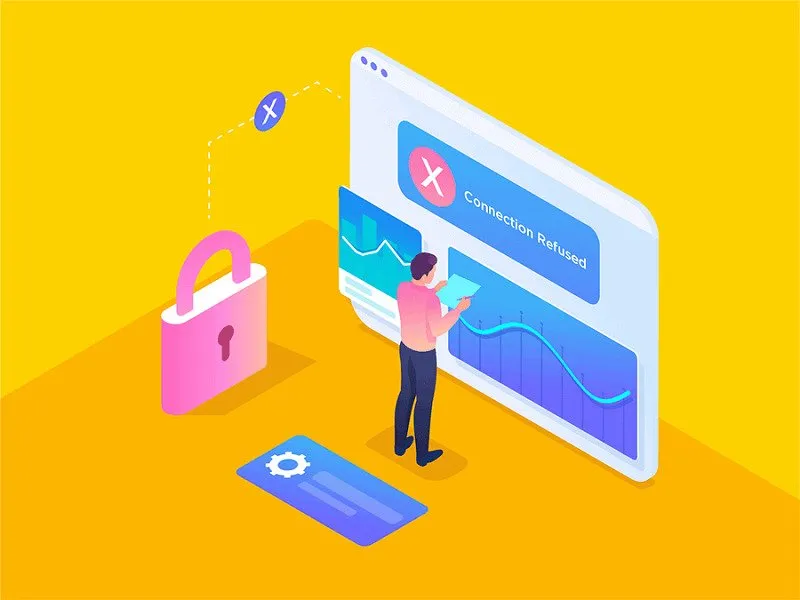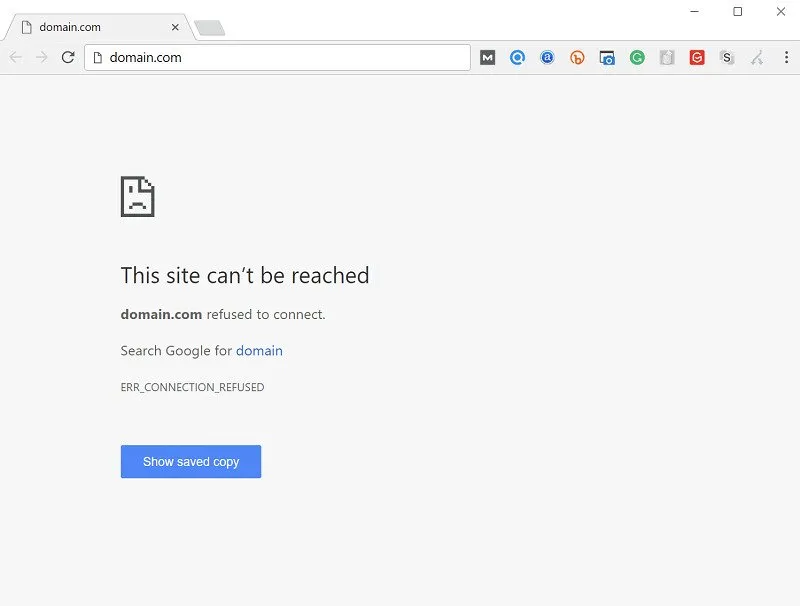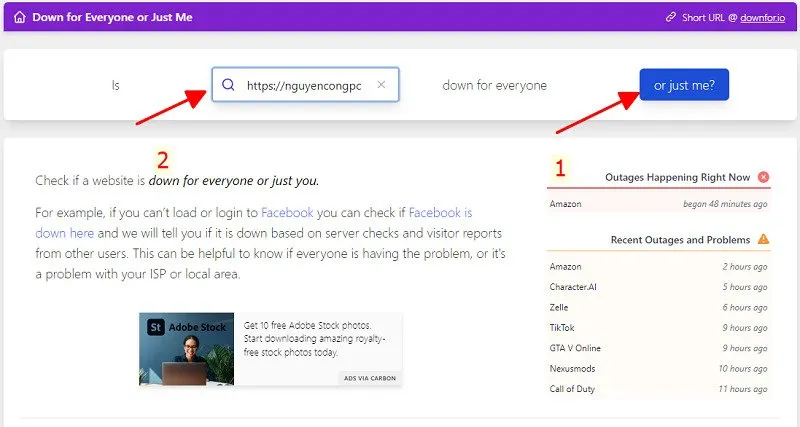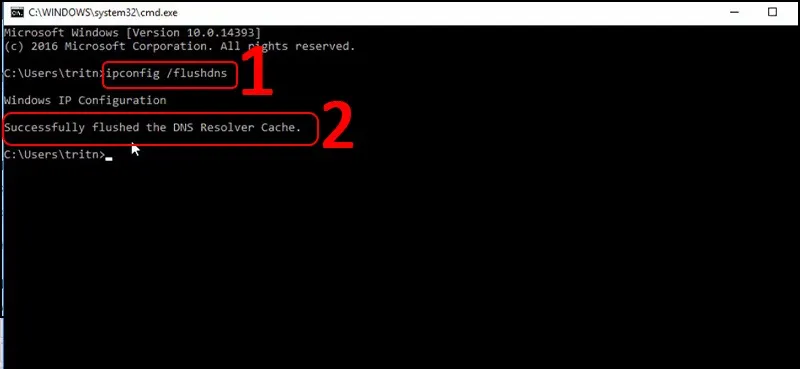Bạn thường xuyên gặp phải lỗi err_connection_refused khi sử dụng các trình duyệt như Cốc Cốc hoặc Chrome trên điện thoại hay máy tính của mình. Điều này gây ra nhiều bất tiện cho việc học tập và công việc của bạn. Đừng lo lắng trong bài viết dưới đây Blogthuthuat24h.edu.vn sẽ giúp bạn hiểu được nguyên nhân và tìm ra cách khắc phục lỗi err_connection_refused hiệu quả nhất.
Bạn đang đọc: Top 5 cách sửa lỗi err_connection_refused hiệu quả nhất
Dấu hiệu và nguyên nhân gây ra lỗi err_connection_refused
Lỗi err_connection_refused trên điện thoại, PC khiến thiết bị của người dùng không thể truy cập vào internet. Khi gặp phải lỗi này màn hình sẽ hiển thị như sau:
Nguyên nhân gây ra lỗi này bao gồm nhiều yếu tố, có thể là lỗi trên máy chủ web, hay vấn đề kết nối mạng,… Do vậy người dùng cần xem xét các vấn đề từ trình duyệt và kiểm tra sửa đổi các yếu tố khác nhau để giải quyết lỗi này.
Một vài nguyên nhân dẫn đến lỗi err_connection_refused như:
- Do kết nối internet đến thiết bị không ổn định, bị ngắt quãng gián đoạn.
- Do trang web bạn muốn truy cập bị chặn IP tại Việt Nam.
- Err_connection_refused xảy ra do Proxy server hay DNS bị lỗi.
- Thời gian tải website quá dài
- Tiện ích mở rộng trên trình duyệt Web đã bị cũ cần cập nhật.
- Do lỗi bên trong trình duyệt web.
5 cách sửa lỗi err_connection_refused trên điện thoại, máy tính đơn giản
Sau khi đã hiểu được nguyên nhân gây ra lỗi err_connection_refused, Blogthuthuat24h.edu.vn sẽ chỉ bạn top những cách sửa lỗi err_connection_refused đơn giản, hiệu quả nhất dưới đây.
Kiểm tra lại kết nối internet
Một trong những nguyên nhân gây ra lỗi err_connection_refused có thể là do kết nối internet của bạn đang gặp trục trặc. Kết nối internet không ổn định vô tình gây ra tình trạng net err_connection_refused ảnh hưởng đến công việc của bạn.
Lúc này bạn có thể thử truy cập thêm một vài trang web khác, nếu vẫn không thể truy cập được thì chứng tỏ internet đang có vấn đề. Còn nếu những trang web khác có thể truy cập bình thường, bạn có thể tiến hành kiểm tra lại trang web mình muốn truy cập như sau:
Bước 1: Truy cập vào trang “Down For Everyone Or Just Me”.
Bước 2: Nhập đường link của trang web bạn muốn tìm vào ô, sau đó chọn “or just me”.
Bước 3: Đọc thông tin trạng thái của web
Down: nghĩa là trang web đang ngoại tuyến và không thể hoạt động.
Up: nghĩa là trang web đang hoạt động bình thường.
Xoá bộ nhớ cache của trình duyệt để sửa lỗi err_connection_refused
Bộ nhớ cache có công dụng lưu trữ nhiều thông tin bao gồm lịch sử truy cập web, cookie hay hình ảnh và dữ liệu đăng nhập. Việc lưu trữ này giúp bạn tiết kiệm thời gian, nhanh chóng truy cập vào website vào lần tiếp theo.
Tuy nhiên nếu cache của Chrome bị lỗi và không còn phù hợp với phiên bản của website có thể gây ra nhiều lỗi trong đó có err_connection_refused localhost.
Trong tình huống này để sửa lỗi err_connection_refused trên điện thoại bạn cần thực hiện xóa tất cả bộ nhớ của cache trên trình duyệt web với các thao tác đơn giản dưới đây.
Bước 1: Mở lịch sử truy cập web trên Chrome.
Bước 2: Ấn chọn vào mục “Xóa dữ liệu duyệt web”.
Tìm hiểu thêm: Cách chọn màn hình phụ dành cho người sử dụng hệ sinh thái Apple
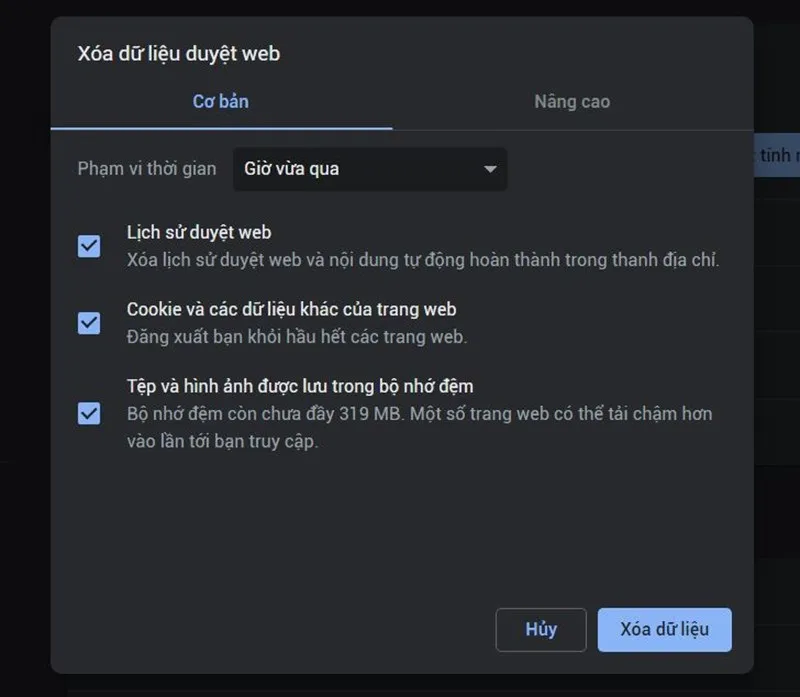
Bước 3: Trong mục phạm vi thời gian, chọn xoá hết từ trước đến nay, tiếp đến chọn vào cả 3 mục, lịch sử duyệt web, cookie và những dữ liệu website khác, tệp và hình ảnh đã được trong bộ nhớ đệm.
Bước 4: Cuối cùng ấn chọn “Xoá dữ liệu” để hoành thành quá trình.
Khởi động lại bộ định tuyến
Thao tác khởi động lại bộ định tuyến thường rất hữu ích để khắc phục các vấn đề kết nối mạng. Việc này làm mới kết nối internet đồng thời giúp giải quyết tình trạng err_connection_refused hiệu quả.
Thao tác khởi động lại bộ định tuyến gồm các bước sau:
Tắt nguồn bộ định tuyến: Xác định vị trí nút nguồn trên bộ định tuyến hoặc tháo cáp dây nguồn khỏi thiết bị.
Đợi ít khoảng 30 giây: Để đảm bảo bộ định tuyến đã được tắt hoàn toàn.
Khởi động lại bộ định tuyến: Nhấn nút nguồn hoặc kết nối dây nguồn lại để khởi động bộ định tuyến. Bạn cần chờ vài phút để bộ định tuyến hoàn thành quá trình khởi động.
Kiểm tra và cài đặt lại proxy nếu cần
Lỗi err_connection_refused xảy ra có thể do proxy máy chủ có vấn đề. Điều này có nghĩa là máy chủ web chặn proxy, cấu hình địa chỉ IP không chính xác hoặc proxy đang ngoại tuyến. Để khắc phục err_connection_refused và truy cập trang web bình thường hãy làm theo các bước sau:
- Mở cài đặt trình duyệt trên điện thoại, máy tính của bạn
- Ấn chọn “Nâng cao” trong menu cài đặt.
- Tiếp theo ấn chọn “Hệ thống” sau đó “Mở cài đặt proxy” để mở cửa sổ “Internet Properties”.
- Trong cửa sổ “Internet properties” ấn chọn ‘Connections”.
- Nhấn vào “LAN Setting”.
- Bỏ dấu tích ở mục “Sử dụng máy chủ proxy cho mạng nội bộ của bạn”, cuối cùng ấn chọn “OK”.
Sau khi thực hiện các bước trên bạn sẽ khắc phục được lỗi err_connection_refused trên điện thoại của mình.
Xoá bộ nhớ cache DNS
Nếu đã xoá cache của trình duyệt mà vẫn không khắc phục được err_connection_refused, bạn có thể cần xoá bộ nhớ của cache DNS. Bởi cache DNS cũng lưu trữ tương tự như trình của bạn về địa chỉ và tên miền của các trang web bạn đã truy cập.
Thao tác xoá bộ nhớ cache DNS đơn giản như sau:
Bước 1: Bạn nhấn chọn tổ hợp phím “Windows + R”.
Bước 2: Nhập “cmd” sau đó chọn “OK”.
>>>>>Xem thêm: Cách bật, tắt quạt tản nhiệt laptop Dell và Asus Tuf Gaming đơn giản
Bước 3: Nhập “ipconfig/flushdns” sau đó chọn “Enter”. Đợi khi máy tính trả kết quả là “Windows IP configuration successfully the DNS Resolver Cache” nghĩa là bạn đã xoá cache DNS thành công.
Trên đây là những chia sẻ của Blogthuthuat24h.edu.vn về err_connection_refused, hy vọng qua những thông tin này sẽ giúp bạn dễ dàng khắc phục lỗi err_connection_refused hiệu quả. Đồng thời nếu bạn có thắc mắc về laptop, PC có thể liên hệ với Blogthuthuat24h.edu.vn qua website hoặc số hotline 1900 1903 để được tư vấn và hỗ trợ chi tiết hơn.